Menderで始める組み込みOTA 第2回 : Quickstart Part1 : mender.ioの試用アカウントを取得
MenderはオープンソースベースのLinux向けOTA(Over the Air Update)ソリューションです。
筆者の会社コードギアではこのたびご縁あってMenderの技術サポートを提供する機会を得ました。
この一連の記事ではMender OTAソリューションの技術的な側面を紹介します。
「Menderで始める組み込みOTA」記事インデックス
- 第0回 : 組み込み製品、IoTシステムに適したOTAとは?
- 第1回 : Menderのご紹介
- 第2回 : Quickstart Part1 : mender.ioの試用アカウントを取得 (本記事)
- 第3回 : Quickstart Part2 : Raspberry Pi 3/4を接続
- 第4回 : Quickstart Part3 : アプリケーションを更新(その1)
- 第5回 : Quickstart Part4 : アプリケーションを更新(その2)
- 第6回 : Quickstart Part5 : OSアップデートを実行
- 第7回 : Quickstart Part6 : コンテナアップデートを実行
- 第8回 : Quickstart Part7 : リモートターミナル機能のご紹介
- 第9回 : 接続編1 : QEMUエミュレータを接続
- 第10回 : 接続編2 : Armadillo IoT G3を接続
はじめに
Menderサーバーは主にDockerイメージによる運用が想定されています。特にBasicプランと同等機能の「Open Source版」OTAサーバーイメージは無料で利用可能です。(上位のプラン用のDockerイメージは対応する有償プランを申し込むことで利用可能になります)
この一連の記事では最長12か月、最大10台までEnterpriseプラン(含むadd-on機能)を無料で試用可能なトライアル用アカウントを利用します。
mender.io アカウントを取得
mender.io でサインアップしてアカウントを取得します。
https://hosted.mender.io/ui/#/signup
をクリック。
すると、以下のように
- GitHub / Google / Microsoft アカウントでログイン(アカウント連携)
- Eメール / パスワードを入力し新規アカウントを作成
のいずれかで mender.io のアカウントを取得することができます。
ここではアカウント連携ではなく、 Eメール / パスワードを入力してアカウントを取得します。
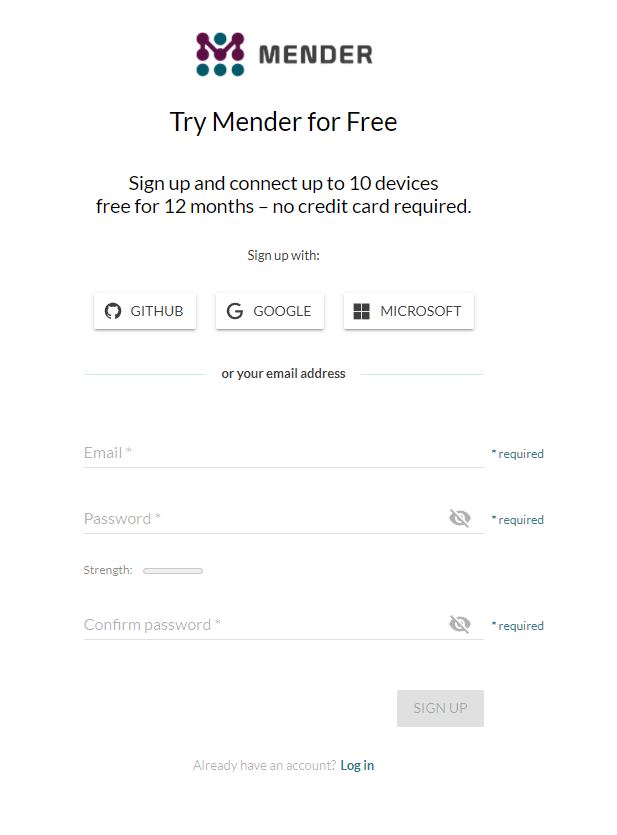
Eメール / パスワードを入力すると「SignUp」ボタンが押せるようになるので押します。すると以下のように組織名を入力する画面になります。これはEnterpriseプランでのみ利用可能なテナント機能(複数のユーザーを登録しユーザーごとにロールベースの権限を設定できる)用の入力項目です。
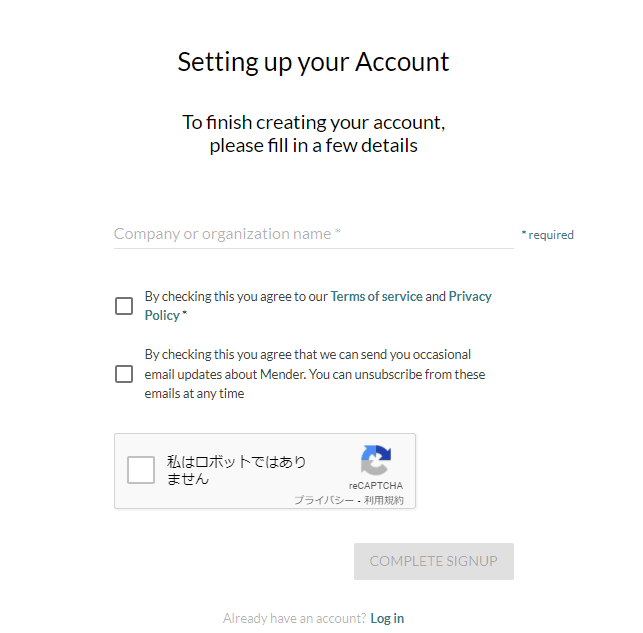
組織名を入力し、「By checking this you agree to our Terms of service and Privacy Policy」のチェックを入れると「COMPLETE SIGNUP」ボタンが押せるようになります。「私はロボットではありません」のチェックも入れて「COMPLETE SIGNUP」ボタンを押すと hosted.mender.io の WebUI画面になります。
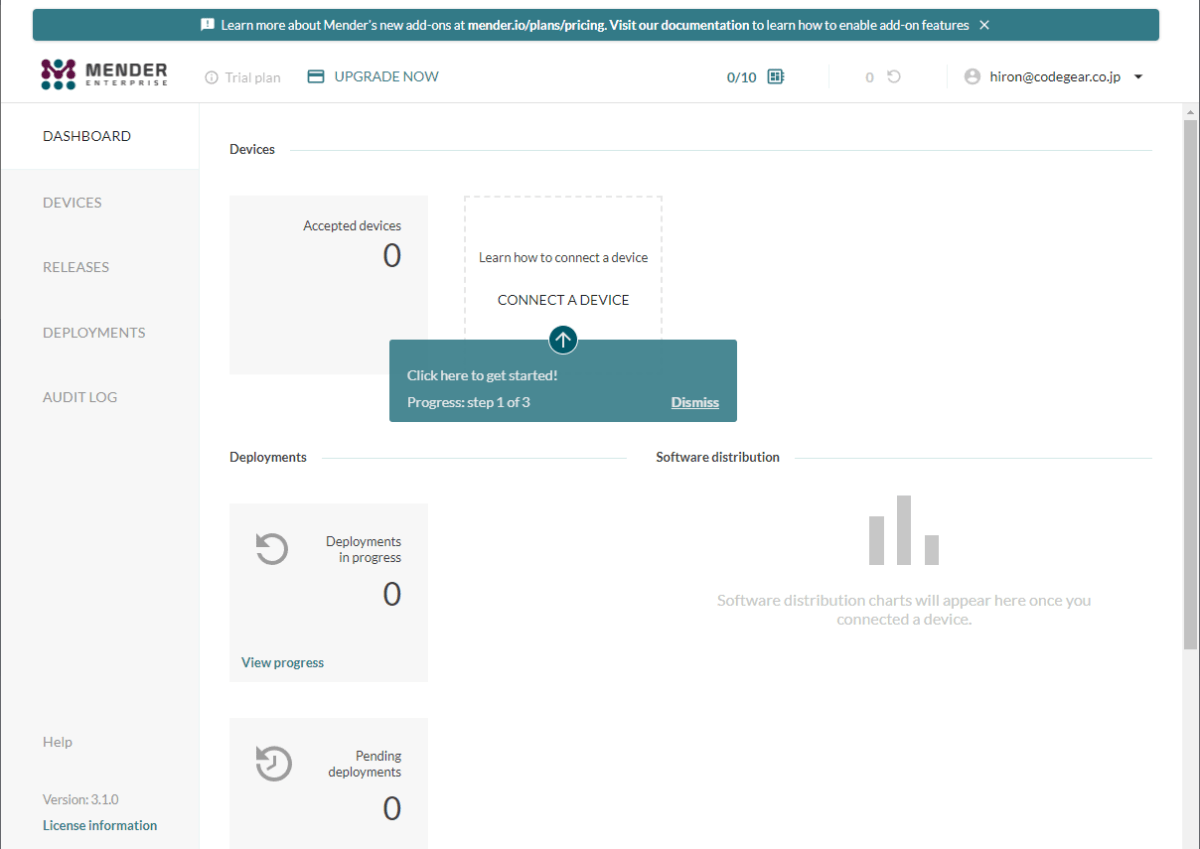
これでEnterpriseプラン試用アカウントの作成とWebUIへのログインができました。
Mender アイコンの右に薄く「Trial plan」と表示されているように、これは試用プランです。有料のSaaSプランにアップグレードするにはこの右の「UPGRADE NOW」のボタンをクリックします。
すると以下のように Basic/Professional/Enterprise のいずれかのプランへアップグレードする画面が表示されます。
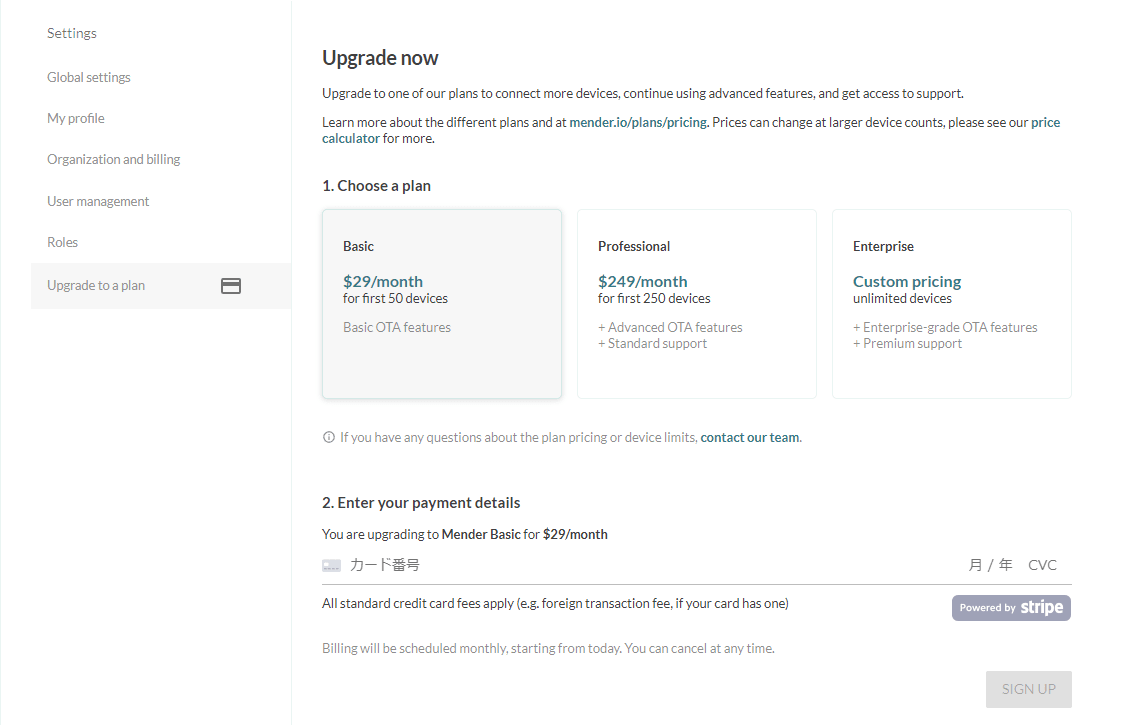
また、WebUIの右上に登録ユーザーのEメールアドレスが表示されていますが、ここから「Logout」を選択すると最初のログイン/サインアップ画面に戻ります。
この記事のまとめ
MenderのSaaSプランを mender.io から申し込むことができます。試用プランを利用する場合もここからアカウントを取得します。最長12か月、最大10台までEnterpriseプラン(含むadd-on機能)を無料で試用可能です。
今後の予定
コードギアでは 「Menderで始める組み込みOTA」 のタイトルで以下のZenn記事を公開しています。
- 第0回 : 組み込み製品、IoTシステムに適したOTAとは?
- 第1回 : Menderのご紹介
- 第2回 : Quickstart Part1 : mender.ioの試用アカウントを取得 (本記事)
- 第3回 : Quickstart Part2 : Raspberry Pi 3/4を接続
- 第4回 : Quickstart Part3 : アプリケーションを更新(その1)
- 第5回 : Quickstart Part4 : アプリケーションを更新(その2)
- 第6回 : Quickstart Part5 : OSアップデートを実行
- 第7回 : Quickstart Part6 : コンテナアップデートを実行
- 第8回 : Quickstart Part7 : リモートターミナル機能のご紹介
- 第9回 : 接続編1 : QEMUエミュレータを接続
- 第10回 : 接続編2 : Armadillo IoT G3を接続
- 第11回 : 接続編3 : Jetson AGX Orinを接続
これ以降の記事も準備中です。ご期待ください。
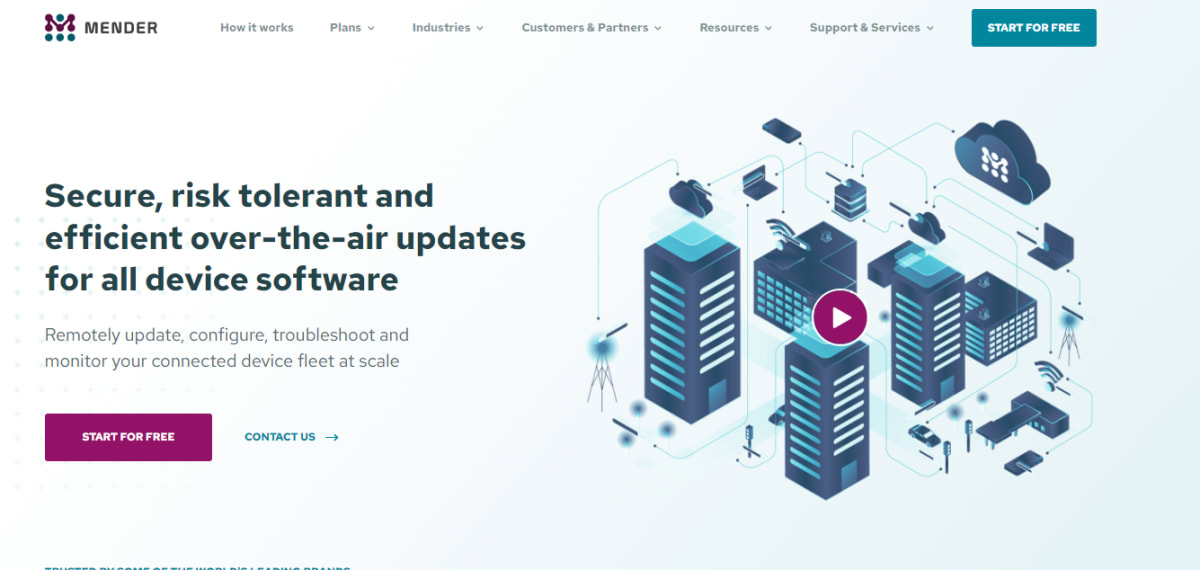
Discussion